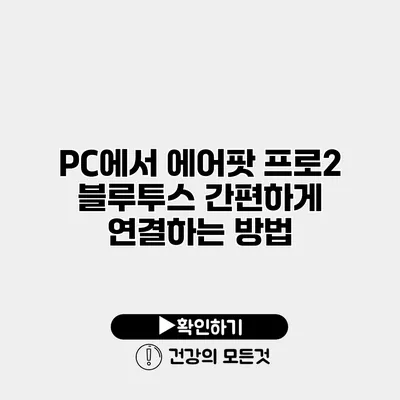에어팟 프로2는 뛰어난 음질과 편리한 무선 환경 덕분에 많은 사용자들이 사랑하는 이어폰이에요. 그렇다면 PC에서 이 멋진 아이템을 어떻게 간편하게 연결할 수 있을까요? 여기에서는 그 과정을 상세히 설명할게요.
✅ 에어팟 3세대의 모든 정보와 혜택을 지금 알아보세요.
에어팟 프로2 소개
에어팟 프로2의 특징
에어팟 프로2는 애플이 제작한 고급 무선 이어폰으로, 다음과 같은 특징들이 있어요:
- 액티브 노이즈 캔슬링 기능이 뛰어나 주변 소음을 효과적으로 차단해줘요.
- 투명 모드를 지원하여 주변 소리를 들을 수 있게 해줘요.
- 환상적인 사운드와 손쉬운 페어링 기능이 장점이에요.
이러한 특징들 덕분에 에어팟 프로2는 일상적인 사용뿐만 아니라 업무에도 적합한 아이템이에요.
✅ 테슬라 모델 Y에서 에어팟을 쉽게 연결하는 방법을 알아보세요.
PC와 에어팟 프로2 연결하기
이제 본격적으로 에어팟 프로2를 PC와 연결하는 방법에 대해 알아볼게요. 이 과정은 매우 간단해요!
사전 준비사항
에어팟 프로2를 연결하기 전에 다음 사항을 준비해주세요:
- Bluetooth 기능이 활성화된 PC
- 에어팟 프로2의 충전상태
Bluetooth가 활성화되지 않았다면, 아래와 같이 설정해 주세요.
- Windows 설정에서 ‘장치’를 클릭.
- Bluetooth를 선택하고 Bluetooth 스위치를 ‘켜기’로 변경.
에어팟 프로2 페어링 모드 진입하기
에어팟 프로2를 Bluetooth 모드로 진입시키는 방법은 다음과 같아요:
- 에어팟 프로2의 케이스 뚜껑을 엽니다.
- 케이스 뒤쪽에 있는 설정 버튼을 길게 눌러주세요.
- 전면의 상태 표시등이 흰색으로 깜빡일 때까지 기다립니다.
이제 에어팟 프로2는 Bluetooth 연결을 위해 준비가 되었어요.
PC에서 에어팟 프로2 연결하기
이제 PC에서 에어팟 프로2를 연결하는 방법을 알려드릴게요:
- ‘장치’ ~> ‘Bluetooth 및 기타 장치 추가’ 버튼을 선택합니다.
- ‘Bluetooth’를 클릭하여 주변 장치 검색을 시작합니다.
- 목록에서 에어팟 프로2가 나타나면 선택하고, ‘연결’을 클릭하세요.
- 연결이 완료되면, 팝업창이 나타나 연결 상태가 완료되었다고 알려줄 것입니다.
이 모든 단계가 완료되면, 이제 PC와 에어팟 프로2가 성공적으로 연결된 것이에요!
✅ 마케팅 창의성을 높이는 비법을 알아보세요.
문제 해결 방법
에어팟 프로2 연결 시 문제가 발생한다면, 다음 몇 가지 해결 방법을 시도해 보세요:
- 다시 시작하기: PC와 에어팟 프로2를 재부팅 해보세요.
- Bluetooth 드라이버 업데이트: PC의 Bluetooth 드라이버를 최신 버전으로 업데이트 해주세요.
- 거리 유지: 연결하려는 거리에서 먼 과도한 장애물로 인한 간섭이 있을 수 있어요.
✅ 아이피타임 공유기 비밀번호 설정 방법을 알아보세요.
연결 상태 확인하기
에어팟 프로2가 잘 연결되었는지 확인하는 방법은 다음과 같아요:
- Windows 소리 설정: Windows 바의 스피커 아이콘을 클릭하고, 소리 설정에서 ‘재생 장치’를 확인해 보세요. 에어팟 프로2가 선택되었는지 확인할 수 있어요.
- 테스트: 음악이나 영화를 재생하여 소리 여부를 확인하세요.
장점과 단점 요약
| 장점 | 단점 |
|---|---|
| 외부 소음 차단 | 배터리 소모 |
| 연결의 용이성 | 특정 환경에서의 지연 발생 가능 |
| 고음질 사운드 | 기기 호환성 문제 |
결론
에어팟 프로2는 PC와의 연결이 매우 간단하고, 뛰어난 성능을 제공해요. 이 블로그 포스트를 통해 에어팟 프로2를 PC에 연결하는 방법을 잘 이해하셨길 바라요. 이제 PC에서 음악을 듣거나 영상 회의를 하는 것이 한층 더 편리해질 거예요.
이제 여러분의 PC에서 에어팟 프로2를 연결해보세요! 최상의 사운드를 경험할 준비가 되셨나요?
자주 묻는 질문 Q&A
Q1: 에어팟 프로2의 주요 특징은 무엇인가요?
A1: 에어팟 프로2는 액티브 노이즈 캔슬링, 투명 모드, 환상적인 사운드와 손쉬운 페어링 기능이 특징입니다.
Q2: PC에 에어팟 프로2를 연결하는 과정은 어떻게 되나요?
A2: PC에서 ‘장치’ 메뉴를 선택하고 ‘Bluetooth 및 기타 장치 추가’ 후, 에어팟 프로2를 선택하여 연결하면 됩니다.
Q3: 연결 문제 발생 시 해결 방법은 무엇인가요?
A3: PC와 에어팟 프로2를 재부팅하거나 Bluetooth 드라이버를 업데이트하고, 장애물 없이 가까운 거리에서 연결해 보세요.